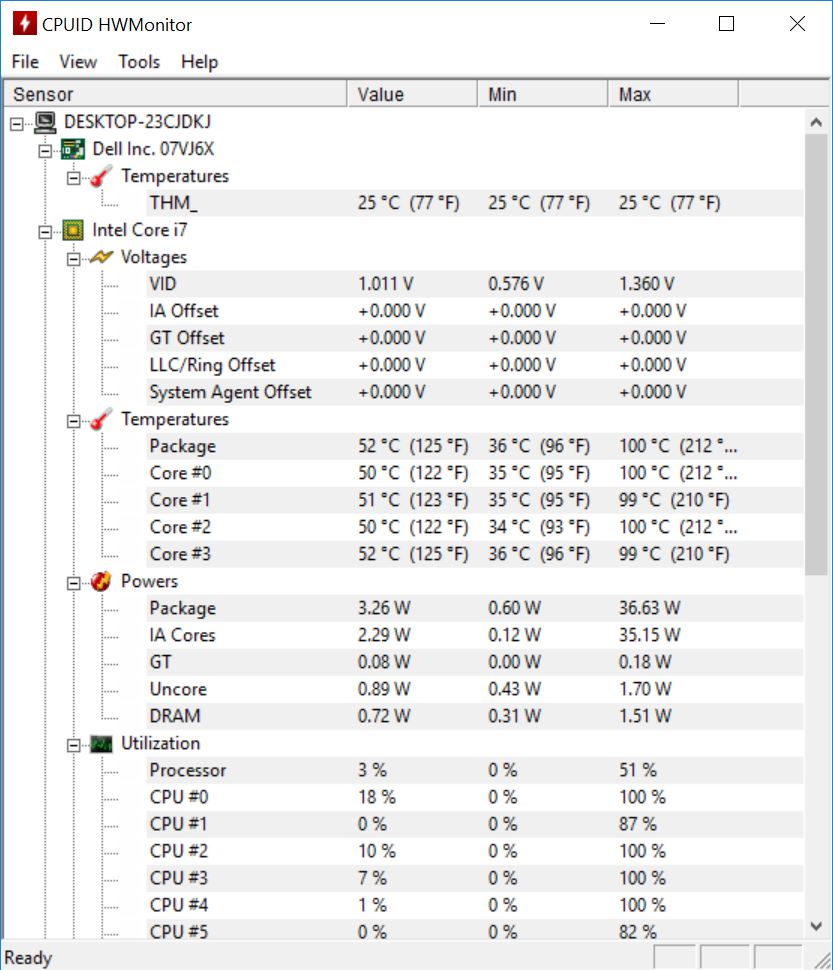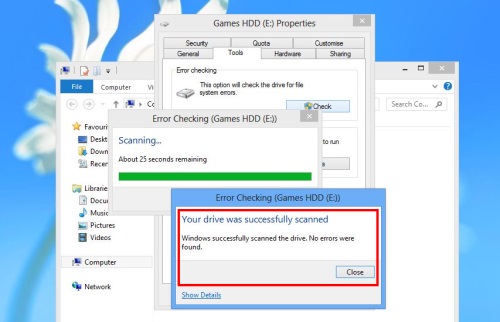คอมดับเอง จอฟ้า คอมเปิดไม่ติด แก้ไขได้ ด้วยฟังก์ชั่นง่ายๆ บน Windows
เป็นปัญหาที่น่าจะทำให้ใครหลายคนถึงกับปวดหัวได้ กับอาการ คอมดับเอง จอฟ้า ที่เมื่อเกิดขึ้นเมื่อใด นั่นแทบจะหมายถึงเรื่องใหญ่ที่กำลังจะตามมา แม้ว่าส่วนหนึ่งจะเกิดจากซอฟต์แวร์ แต่โอกาสที่จะเกิดขึ้นจากฮาร์ดแวร์ก็มีสูง ดังนั้นจึงเป็นสิ่งที่บอกว่า อาจได้เวลาเสียเงินอีกแล้ว
อาการคอมดับเอง คอมเปิดไม่ติด เป็นไปได้ว่า เกิดจากอุปกรณ์ภายในเครื่องร้อน เช่น ซีพียู การ์ดจอ และความผิดปกติของแรม จนทำให้เกิดจอฟ้าได้ จึงต้องดูให้แน่ใจว่า เกิดขึ้นในช่วงใด ตอนไหน เช่น เปิดวินโดวส์เข้ามา, ระหว่างเล่นเกมหนักๆ หรือหลังจากที่เปลี่ยนฮาร์ดแวร์ใหม่เข้าไป ก็ต้องหมั่นสังเกต เพื่อที่จะแก้ไขได้อย่างตรงจุดนั่นเอง โดยแต่ละอาการที่ว่ามานั้น จะสามารถสันนิษฐานและตรวจเช็คในเบื้องต้นได้ตามข้อมูลเหล่านี้
คอมดับเอง จอฟ้า แก้ปัญหาได้
เข้าสู่วินโดวส์แล้ว คอมดับเอง อาจเกิดจากเพาเวอร์ซัพพลายหรือเมนบอร์ด ในเบื้องต้นให้ถอดสาย 24-pin และ 8-pin ที่ต่อบนเมนบอร์ด จากนั้นต่อกลับเข้าไปใหม่ หรือถ้ามีเพาเวอร์อื่นที่สามารถเปลี่ยนใช้ได้ ก็ลองเปลี่ยนดูก่อน
คอมดับระหว่างการเล่นเกม เป็นไปได้ทั้งเรื่องของซีพียูร้อน และการ์ดจอเริ่มมีปัญหา ให้ลองเช็คอุณหภูมิบนเมนบอร์ด ด้วยการใช้ซอฟต์แวร์ ดูว่ามีความร้อนพุ่งสูงหรือไม่ ในส่วนของการ์ดจอ อาจเกิดจากสายต่อไฟเลี้ยงหลุดหรือการ์ดจอร้อนเกิน จากพัดลมไม่หมุน ให้เปิดเครื่องเช็คดูในเบื้องต้น ดูวิธีแก้ไขคอมดับเองตอนเล่นเกม
คอมดับหลังจากที่เปลี่ยนฮาร์ดแวร์ บางครั้งมีจอฟ้าร่วมด้วย ให้ลองขยับถอดอุปกรณ์ชิ้นนั้นออกมาก่อน จากนั้นเสียบเข้าไปใหม่ และลองอัพเดตไดรเวอร์ดูอีกครั้ง

นอกจากนี้ยังมีวิธีการตรวจเช็ค คอมดับเอง จอฟ้า แบบง่ายๆ ใน 3 ขั้นตอน ดังนี้
1.ตรวจเช็คอาการ คอมดับเอง จอฟ้า ในเบื้องต้นด้วยการใช้ Error Checking ได้บนวินโดวส์ ซึ่งฟังก์ชั่นนี้ ใช้สำหรับการตรวจสอบไฟล์ระบบ ว่าทำงานได้ตามปกติหรือไม่ ซึ่งหากมีความผิดปกติ ระบบจะให้เราทำการแก้ไขไปตามขั้นตอน โดยจะเป็นการแก้ไขในด้านซอฟต์แวร์ รวมถึงต้องหมั่นสังเกตด้วยว่า อาการคอมดับ จอฟ้าหรือเครื่องแฮงก์ เกิดจากที่เราไปติดตั้งซอฟต์แวร์ เปลี่ยนไดรเวอร์อื่นใดเข้ามาบ้าง หากไม่แน่ใจ ให้ลอง Uninstall ซอฟต์แวร์เหล่านั้นออกก่อน แล้วลองใช้งานดูว่ายังมีปัญหาอยู่หรือไม่
นอกจากนี้อาจเลือกใช้เครื่องมือ Maintenance ช่วยในการแก้ไข ซึ่งระบบจะช่วยตรวจสอบปัญหาและแก้ไขในบางส่วนได้ โดยเข้าไปที่ Control Panel > System & Security > Maintenance จากนั้นเลือกที่ Start Maintenance
2.เลือกใช้ซอฟต์แวร์ HWMonitor ในการตรวจเช็ค ต้องยอมรับว่าบ้านเราอากาศร้อนชื้นเป็นส่วนใหญ่ ปัญหาที่หลายๆ คนเคยเจอเมื่อไม่ได้ใช้งานในห้องปรับอากาศก็คือ ความร้อนขณะที่เครื่องทำงานหนัก (Full load) เพื่อให้สังเกตได้ง่ายขึ้น สามารถติดตั้งโปรแกรมตรวจเช็ค เช่น HWMonitor ในการตรวจสอบได้ โดยให้เช็คในส่วนของ Temperature ดูว่าอุณหภูมิสูงขึ้นรวดเร็วเกินไปหรือไม่ โปรแกรมนี้สามารถเช็คอุณหภูมิได้ทั้ง ซีพียู การ์ดจอและฮาร์ดดิสก์ จากเซ็นเซอร์บนเมนบอร์ด สามารถดาวน์โหลดโปรแกรมได้ ที่นี่
3.เปิดเครื่องเช็คฮาร์ดแวร์ บางครั้งคอมพิวเตอร์ถูกใช้มานาน ขาดการดูแล ความร้อนสะสมภายใน สิ่งนี้แก้ไขได้โดย การจัดทิศทางลมภายในเคสให้ดีพอ มีลมเย็นเข้าและระบายลมร้อนออกไปได้ดี ติดตั้งพัดลมเคสให้เหมาะสม รวมไปถึงการทำความสะอาด ด้วยการปัดฝุ่นภายในเคส และทาซิลิโคนซีพียูใหม่บ้างในบางโอกาส เพื่อลดปัญหาการดึงความร้อนออกไม่ทัน หรือบางครั้งอาการ คอมดับ จอฟ้า ก็อาจเกิดจากการเปลี่ยนฮาร์ดแวร์ได้เช่นกัน อาทิ เพิ่มแรม หรือเปลี่ยนการ์ดจอ ซึ่งถ้าเกิดหลังจากเพิ่มแรม ให้ลองถอดออก แล้วใส่ทีละแถว หรือถ้าเป็นการ์ดจอ ก็อาจเกิดจากการจ่ายไฟไม่พอของเพาเวอร์ซัพพลายก็เป็นได้ แต่ถ้าไม่แน่ใจว่าเกิดจากอะไร ก็ให้ถอดอุปกรณ์ออกทั้งหมด แล้วประกอบเข้าใหม่ทีละชิ้น
ทั้งหมดนี้เป็นวิธีง่ายๆ ในการแก้ไขปัญหา คอมดับ จอฟ้า แบบง่ายๆ ด้วยตัวคุณเอง ซึ่งบางส่วนหากไม่แน่ใจว่าทำแล้ว จะมีผลกระทบอย่างไรกับคอมพิวเตอร์ ให้ปรึกษากับผู้เชี่ยวชาญใกล้ตัว แล้วจึงทำการแก้ไขในภายหลัง อย่างไรแล้วก็ขอให้ผ่านพ้นปัญหาไปได้ด้วยดีกันทุกท่าน